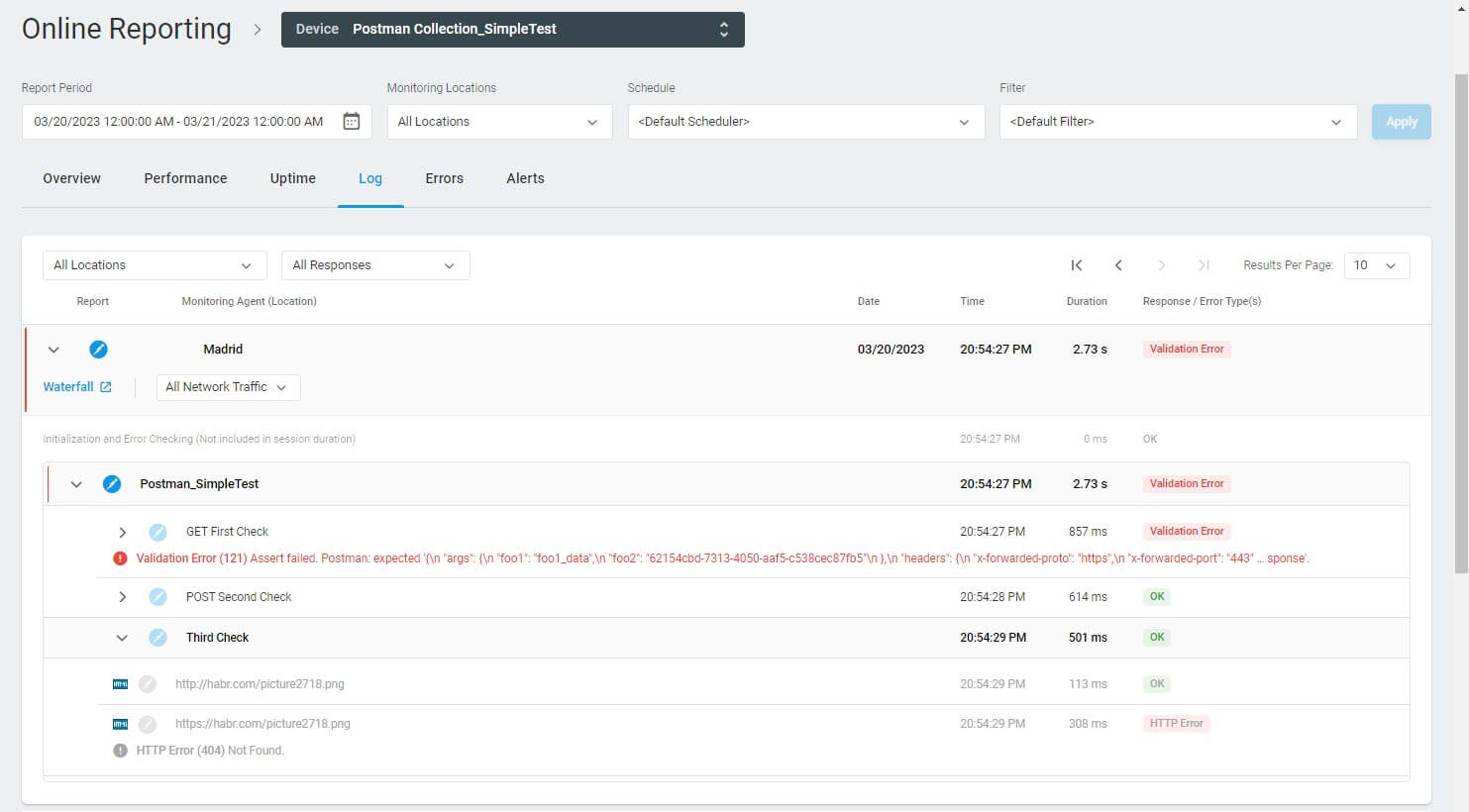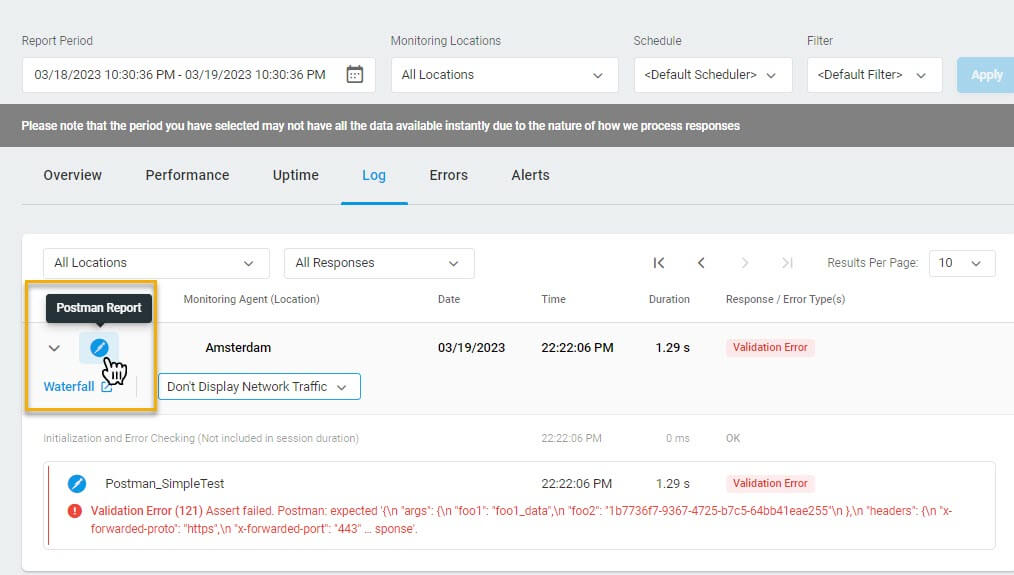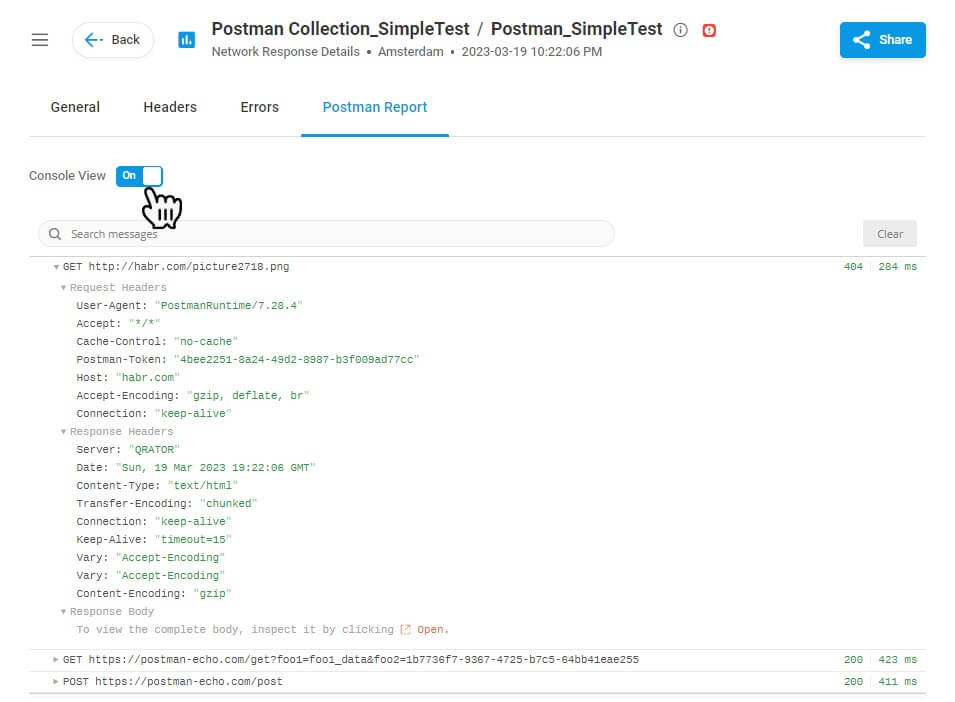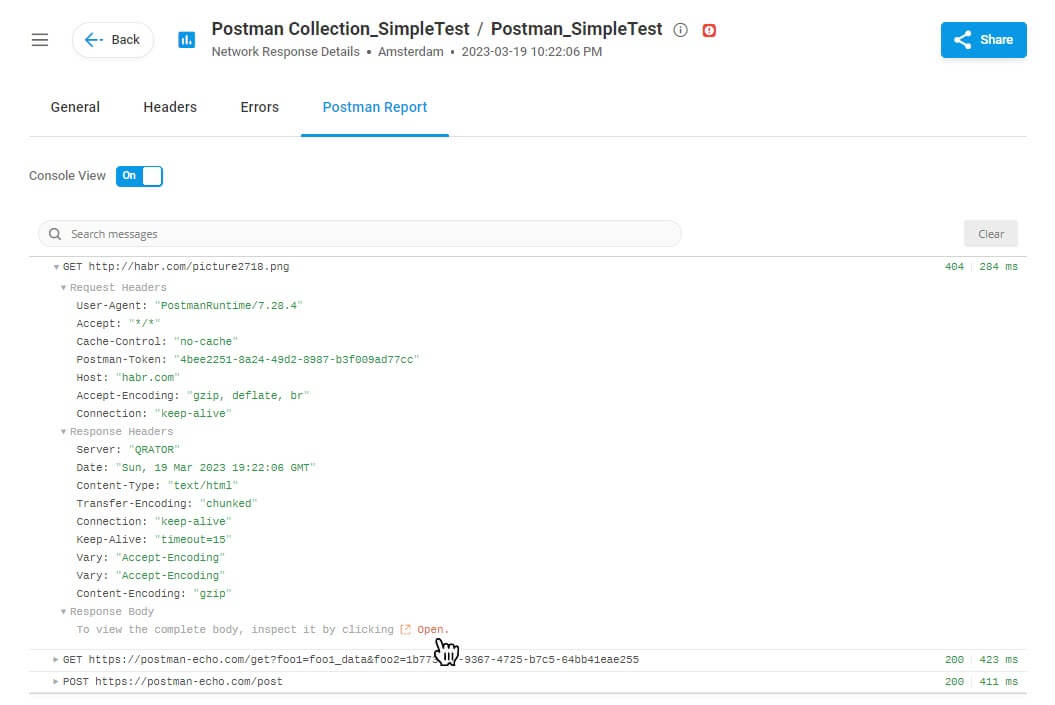Wenn Sie Variablen in der importierten Auflistung verwenden, finden Sie weitere Informationen unter Wie man mit Postman-Umgebungsvariablen in Dotcom-Monitor arbeitet.
Das Postman-Gerät gibt die gleichen Überwachungsergebnisse zurück wie das entsprechende Gerät, das als eine Reihe von HTTP(S)-Aufgaben unter Verwendung der nativen Dotcom-Monitor-Schnittstelle erstellt wurde. Dotcom-Monitor generiert Warnungen und sendet Warnbenachrichtigungen bei Fehlern, die während der Ausführung der Postman Collection auftreten.
Um einen Fehler in der Antwort anzuzeigen, der bestimmte Validierungskriterien nicht erfüllt, fügen Sie Ihrer Sammlung in Postman eine Antwortvalidierung hinzu, bevor Sie sie in Dotcom-Monitor importieren (z. B. https://www.softwaretestinghelp.com/postman-assertions-automating-response-validation/).
Wenn Netzwerkfehler nicht Ihr Problem sind, können Sie das System so konfigurieren, dass diese Art von Fehler in den Einstellungen der Postman Collection herausgefiltert wird (Option Netzwerkfehler ignorieren ).
Um die Aufschlüsselung der Antwortzeit nach Anforderungen und Antwortcodes für jede Anforderung in der Sammlung anzuzeigen, öffnen Sie den Onlinebericht Ihres Geräts zur Überwachung oder das Sitzungsprotokoll für Auslastungstests.
Wenn Sie die Details von Postman Collection-Anforderungen überprüfen müssen, z. B. um Probleme mit Anfragen zu beheben, ist die Konsolenansicht des Postman-Berichts genau das Richtige für Sie.
Zuerst müssen Sie einen detaillierten Postbotenbericht aus dem Online-Bericht Ihres Geräts abrufen.
Für Auslastungstests können Sie einen Postbotenbericht aus dem Auslastungstest-Sitzungsprotokoll öffnen.
Dann können Sie den Postbotenbericht in die Konsolenansicht wechseln und alle protokollierten Anforderungsdetails untersuchen, z. B. Anforderungsheader, Variablenwerte, Antworttext usw.
So zeigen Sie die Antwort des Servers auf eine Postman-Anfrage an:
- Öffnen Sie den entsprechenden Postbotenbericht aus dem Online-Bericht (für die Überwachung) oder dem Sitzungsprotokoll (für Lasttests).
- Wechseln Sie in die Konsolenansicht.
- Suchen Sie die Anforderung, die Sie prüfen müssen, und klicken Sie im Abschnitt Antworttext auf den Link Öffnen.